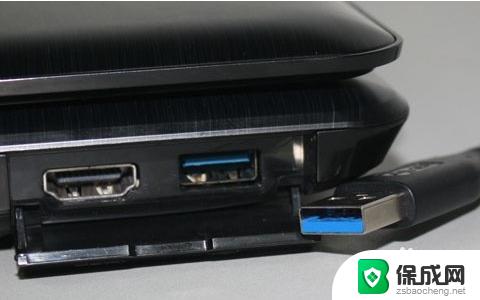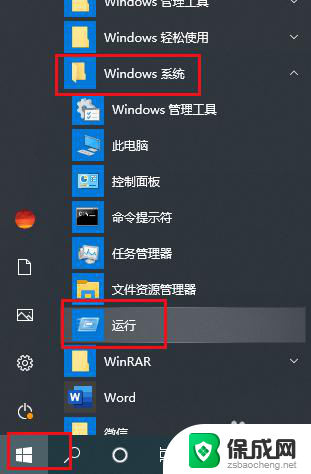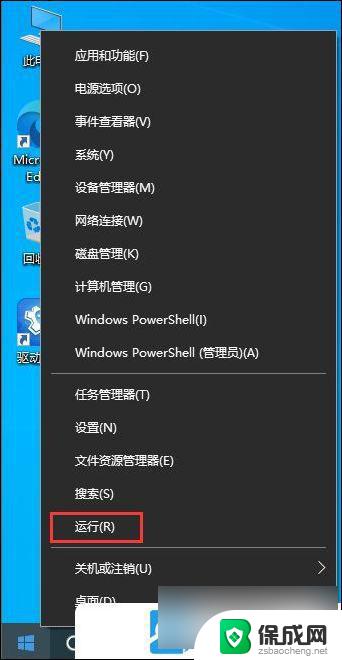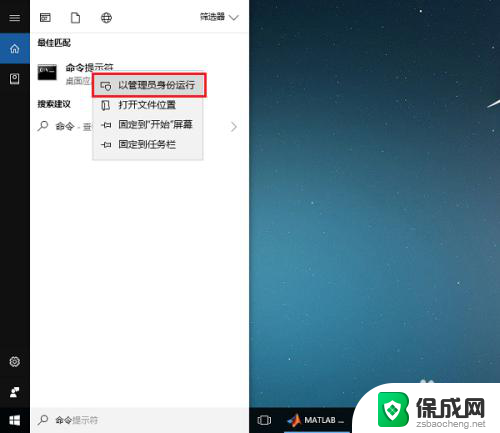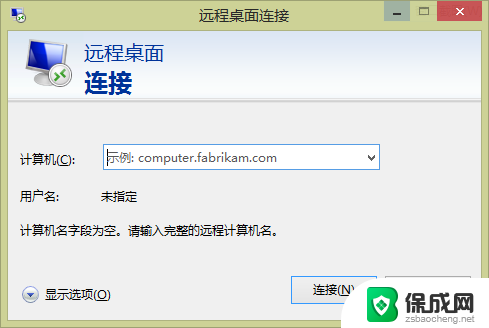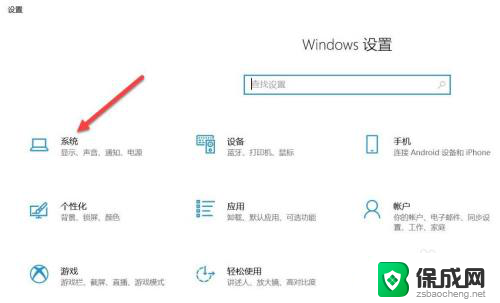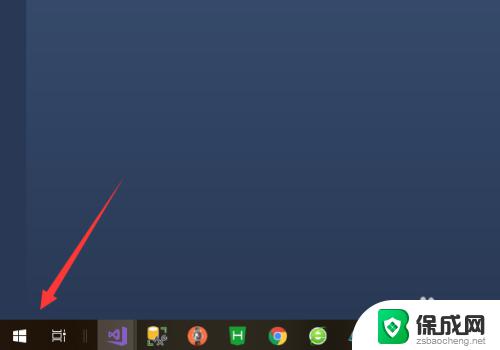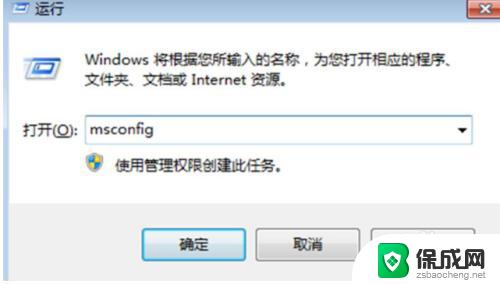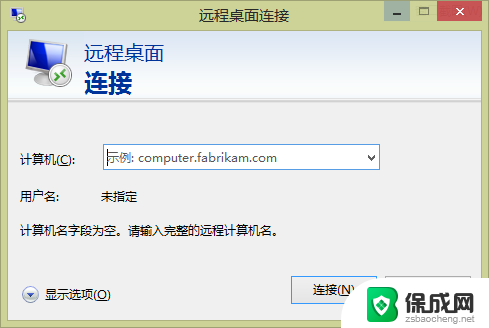电脑一直弹出usb端口上的电涌 解决Win10 USB端口电涌提示的步骤
电脑一直弹出usb端口上的电涌,当我们使用电脑时,有时会遇到电涌警告弹窗不断出现的情况,特别是在Win10操作系统下的USB端口,这个问题可能导致我们无法正常使用USB设备,给工作和生活带来很多不便。为了解决这个问题,我们需要按照一定的步骤进行操作。下面将介绍一些解决Win10 USB端口电涌提示的步骤,帮助我们快速解决这个烦恼。
具体方法:
1. 这一般是由于你插入的移动硬盘等USB设备功耗过大、需要的电量较多导致的。但是如果你换用其他正常的低功耗U盘并且更换USB插口后依然出现“USB端口上的电涌”错误提示,则说明电脑的USB接口出现了问题。
2. 如果是电脑USB接口的问题,可以清洁一下USB接口的灰尘,排除短路问题导致的故障。
如果清理灰尘后无效,那么排查一下是不是电脑前面板上的前置USB接口出现了问题。打开机箱拔掉主板上的前置USB接口连线即可排查。如果是前置USB接口的问题,拔掉连线,暂时不用前面板的USB接口,用机箱后部主板自带的USB接口。
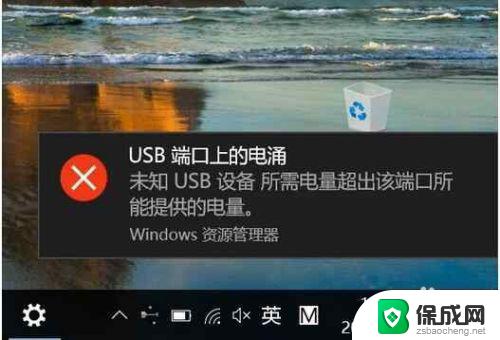
3. 在设置 设备 USB中关闭目前唯一的选项如果在连接到USB设备时出现问题,请通知我。进入系统点击开始菜打开设置。
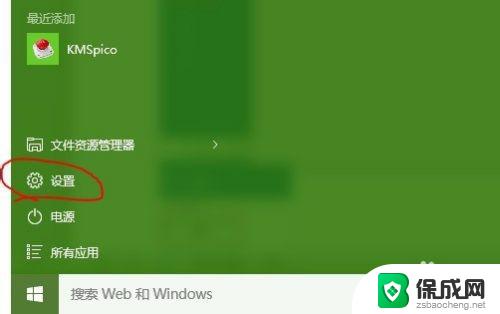
4.点击“设备”。如果用户是Win7的话,可以在控制面板 设备管理器 通用串行总线控制器中勾选相关USB设备的高级标签页下方的不要通知我USB错误来避免通知,
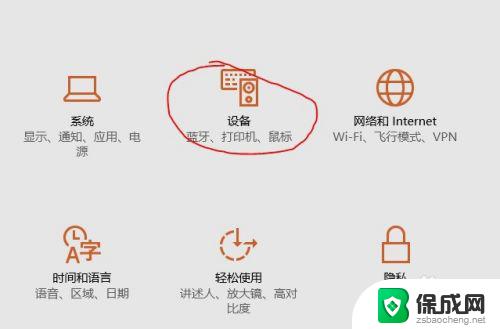
5.左侧点击“USB”,右侧按钮“关闭”。这样就可以结束这个提示
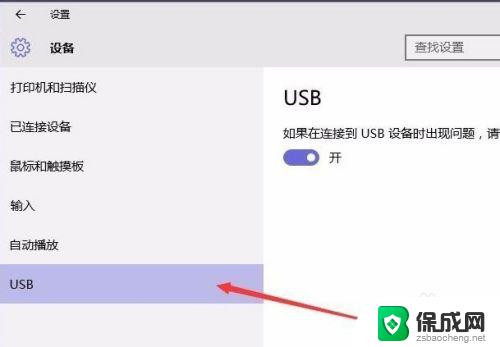
这就是关于电脑一直弹出usb端口上的电涌的全部内容,如果有不清楚的地方,用户可以根据小编的方法进行操作,希望可以帮到大家。